 tutorial komputer
tutorial komputer
 Pemasangan sistem
Pemasangan sistem
 Panduan langkah demi langkah untuk memasang Windows dari fail ISO
Panduan langkah demi langkah untuk memasang Windows dari fail ISO
Panduan langkah demi langkah untuk memasang Windows dari fail ISO
Muat turun Windows ISO dari laman rasmi Microsoft. 2. Buat USB bootable menggunakan alat penciptaan media atau Rufus dengan pemacu USB sekurang -kurangnya 8GB. 3. Boot dari USB dengan mengakses menu boot atau menyesuaikan tetapan BIOS/UEFI. 4. Pasang Windows dengan memilih pemasangan tersuai, memilih partition yang betul, dan mengikuti arahan. 5. Persediaan lengkap dengan mengkonfigurasi keutamaan pengguna, memasang kemas kini, dan menambah pemandu jika diperlukan. Sentiasa sandarkan data sebelum memulakan, pastikan tetapan UEFI/Legacy yang betul, dan gunakan sambungan berwayar untuk kemas kini, dengan keseluruhan proses mengambil masa 20-45 minit.

Memasang Windows dari fail ISO adalah tugas yang sama apabila menaik taraf, membina PC baru, atau penyelesaian masalah. Berikut adalah panduan yang jelas, langkah demi langkah untuk melakukannya dengan betul menggunakan pemacu USB.
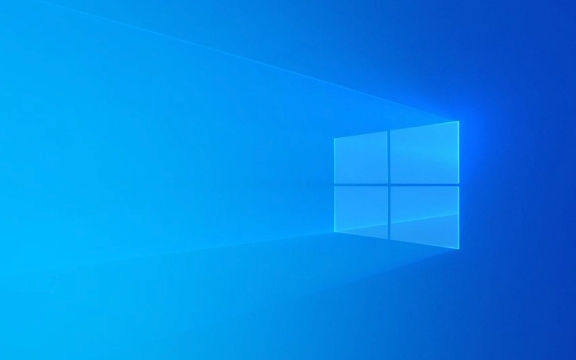
1. Muat turun fail Windows ISO
- Pergi ke halaman muat turun Microsoft Windows ISO rasmi.
- Pilih versi Windows anda (misalnya, Windows 10 atau Windows 11).
- Pilih edisi (rumah, pro, dll) dan bahasa.
- Klik "Muat turun" untuk mendapatkan fail ISO.
⚠️ selalu memuat turun dari laman rasmi Microsoft untuk mengelakkan perisian hasad.
2. Sediakan pemacu USB bootable
Anda perlukan:

- Pemacu Flash USB (sekurang -kurangnya 8GB)
- Komputer yang berfungsi (Windows, Mac, atau Linux)
Pilihan A: Gunakan alat penciptaan media Microsoft (Windows sahaja, paling mudah)
- Muat turun alat penciptaan media dari Microsoft.
- Jalankan alat dan terima terma lesen.
- Pilih "Buat Media Pemasangan (Pemacu Flash USB, DVD, atau Fail ISO) untuk PC lain" .
- Pilih bahasa, edisi, dan seni bina (disyorkan 64-bit).
- Pilih "Pemacu Flash USB" dan pasangkan pemacu USB anda.
- Tunggu alat untuk memformat pemacu dan menyalin fail.
✅ Ini secara automatik mencipta USB bootable.
Pilihan B: Gunakan RUFUS (Kaedah Manual, berfungsi pada OS dengan alat pihak ketiga)
- Muat turun Rufus dari Rufus.ie .
- Buka Rufus (tiada pemasangan diperlukan).
- Pasang pemacu USB anda.
- Di Rufus:
- Peranti : Pilih pemacu USB anda.
- Pilihan Boot : Klik "Pilih" dan pilih ISO yang dimuat turun.
- Pilihan Imej : Tinggalkan sebagai "Pemasangan Windows Standard".
- Skim Partition : Pilih GPT untuk sistem UEFI (PC moden), atau MBR untuk sistem BIOS yang lebih lama.
- Sistem Fail : NTFS.
- Label Volume : Pilihan (misalnya, "Win11_install").
- Klik Mula dan tunggu siap.
? Rufus cepat dan memberi anda kawalan ke atas tetapan boot.

3. Boot dari pemacu USB
- Pasang USB ke dalam komputer sasaran.
- Hidupkan komputer dan tekan kekunci Menu Boot (biasanya F12, F10, F2, ESC, atau DEL - berbeza dengan jenama).
- Dalam menu boot, pilih pemacu USB.
- Atau, masukkan BIOS/UEFI (melalui DEL atau F2) dan tukar perintah boot untuk mengutamakan USB.
- Simpan dan Keluar. Sistem ini kini perlu boot ke dalam persediaan Windows.
4. Pasang Windows
Setelah pemasang dimuat:
- Pilih Bahasa, Masa, dan Keutamaan Papan Kekunci → Klik Seterusnya .
- Klik "Pasang Sekarang" .
- Masukkan kunci produk anda (atau pilih "Saya tidak mempunyai kunci produk" untuk diaktifkan kemudian).
- Pilih Edisi Windows (mesti sepadan dengan ISO/Lesen anda).
- Terima terma lesen.
- Pilih "Custom: Pasang Windows Only (Advanced)" .
- Pilih pemacu/partition untuk dipasang pada:
- Padam partisi sedia ada jika diperlukan (sandaran pertama!).
- Klik "Baru" untuk membuat partition, kemudian memohon .
- Klik Seterusnya . Pemasang akan menyalin fail, memasang ciri, dan mulakan semula secara automatik.
? PC boleh dimulakan semula beberapa kali. Pastikan anda tidak boot dari USB sekali lagi selepas memulakan semula pertama - biarkan ia berterusan dari pemacu dalaman.
5. Persediaan Lengkap
Selepas pemasangan:
- Pergi melalui persediaan awal (rantau, papan kekunci, log masuk dengan akaun Microsoft atau buat akaun tempatan).
- Tunggu kemas kini dan pemacu akhir untuk dipasang.
- Pasang pemacu yang diperlukan (jika tidak dipasang secara automatik) dari laman web papan induk atau komputer riba anda.
Petua & Nota
- Sandaran data sebelum memasang - proses memadamkan pemacu.
- Untuk dwi-booting, mengecilkan partition semasa anda terlebih dahulu menggunakan pengurusan cakera.
- Gunakan sambungan internet berwayar semasa persediaan untuk kemas kini yang lebih lancar.
- Jika anda mendapat "Windows tidak boleh dipasang ke cakera ini (GPT/MBR)", periksa tetapan UEFI vs Legacy BIOS dalam firmware.
Itu sahaja - anda kini mempunyai tingkap yang dipasang dari ISO. Seluruh proses mengambil masa 20-45 minit bergantung kepada perkakasan.
Atas ialah kandungan terperinci Panduan langkah demi langkah untuk memasang Windows dari fail ISO. Untuk maklumat lanjut, sila ikut artikel berkaitan lain di laman web China PHP!

Alat AI Hot

Undress AI Tool
Gambar buka pakaian secara percuma

Undresser.AI Undress
Apl berkuasa AI untuk mencipta foto bogel yang realistik

AI Clothes Remover
Alat AI dalam talian untuk mengeluarkan pakaian daripada foto.

Clothoff.io
Penyingkiran pakaian AI

Video Face Swap
Tukar muka dalam mana-mana video dengan mudah menggunakan alat tukar muka AI percuma kami!

Artikel Panas

Alat panas

Notepad++7.3.1
Editor kod yang mudah digunakan dan percuma

SublimeText3 versi Cina
Versi Cina, sangat mudah digunakan

Hantar Studio 13.0.1
Persekitaran pembangunan bersepadu PHP yang berkuasa

Dreamweaver CS6
Alat pembangunan web visual

SublimeText3 versi Mac
Perisian penyuntingan kod peringkat Tuhan (SublimeText3)
 Windows Secara Kemas Kini Sistem Menghentikan Sistem
Aug 12, 2025 pm 08:24 PM
Windows Secara Kemas Kini Sistem Menghentikan Sistem
Aug 12, 2025 pm 08:24 PM
Kemas kini Sistem Windows STOPT: Gunakan Editor Dasar Kumpulan: Klik dua kali "Kemas Kini Auto" dan pilih "Dilumpuhkan". Menggunakan Editor Pendaftaran: Tetapkan nilai data "NoAutoupDate" hingga "1". Kelebihan: Sepenuhnya menghentikan kemas kini masa depan dan ruang penyimpanan percuma. Kekurangan: Peningkatan risiko keselamatan, kehilangan fungsi, dan masalah ketidakserasian. Nota: Gunakan hanya selepas memahami risiko, anda akan bertanggungjawab terhadap akibatnya.
 Mengapa anda tidak dapat mengakses Internet semasa menyambung ke rangkaian tanpa wayar? Periksa 4 sebab biasa ini
Aug 12, 2025 pm 08:57 PM
Mengapa anda tidak dapat mengakses Internet semasa menyambung ke rangkaian tanpa wayar? Periksa 4 sebab biasa ini
Aug 12, 2025 pm 08:57 PM
Rangkaian wayarles memaparkan bahawa ia disambungkan tetapi tidak dapat mengakses internet adalah masalah yang sering dihadapi oleh ramai orang ketika menggunakan peranti elektronik. Walaupun isyarat Wi-Fi penuh, tetapi laman web tidak dapat dibuka atau video tidak dapat dilihat. Apakah masalahnya? Jangan risau, pemandu akan menyusun satu set lengkap penyelesaian masalah dan penyelesaian untuk anda hari ini untuk membantu anda dengan cepat memulihkan sambungan rangkaian. Mari kita pelajari bersama -sama ~ 1. Penghala atau penghala yang tidak normal untuk masa yang lama mungkin mengalami kemerosotan prestasi akibat haba, pengumpulan cache atau kegagalan sistem; Jika Lightmaster kehilangan komunikasi dengan pelayan pengendali, walaupun peranti menunjukkan bahawa ia disambungkan ke Wi-Fi, ia tidak akan dapat mengakses Internet. 1. Mulakan semula peranti rangkaian: Cabut plag penghala dan kucing optik, tunggu selama kira-kira 30 saat sebelum menghidupkan dan bermula lagi, supaya peranti dapat menetapkan semula sambungan. 2. Periksa tetapan
 Apa yang perlu saya lakukan jika aplikasi tidak boleh bermula secara normal (0xc0000906)? Lihat penyelesaian di sini
Aug 13, 2025 pm 06:42 PM
Apa yang perlu saya lakukan jika aplikasi tidak boleh bermula secara normal (0xc0000906)? Lihat penyelesaian di sini
Aug 13, 2025 pm 06:42 PM
Apabila membuka perisian atau permainan, segera tiba -tiba muncul bahawa "aplikasi tidak boleh bermula secara normal (0xc0000906)" muncul, dan banyak pengguna akan dikelirukan dan tidak tahu di mana hendak bermula. Malah, kebanyakan kesilapan ini disebabkan oleh rasuah fail sistem atau perpustakaan runtime yang hilang. Jangan tergesa -gesa untuk memasang semula sistem. Artikel ini memberikan anda beberapa penyelesaian yang mudah dan berkesan untuk membantu anda memulihkan program dengan cepat. 1. Apakah ralat 0xc0000906? Kod Ralat 0xC0000906 adalah pengecualian permulaan yang biasa dalam sistem Windows, yang biasanya bermaksud bahawa program tidak dapat memuatkan komponen sistem yang diperlukan atau persekitaran yang berjalan ketika berjalan. Masalah ini sering berlaku apabila menjalankan perisian atau permainan besar. Sebab utama mungkin termasuk: Perpustakaan Runtime yang diperlukan tidak dipasang atau rosak. Pakej pemasangan perisian tidak berkesudahan
 Apa yang perlu dilakukan jika bar tugas di bahagian bawah Win10 tidak bertindak balas? 6 kaedah pembaikan
Aug 12, 2025 pm 09:24 PM
Apa yang perlu dilakukan jika bar tugas di bahagian bawah Win10 tidak bertindak balas? 6 kaedah pembaikan
Aug 12, 2025 pm 09:24 PM
Tiada respons semasa mengklik pada bar tugas Win10? Menu permulaan tidak dapat dibuka? Ikon tidak boleh dihidupkan? Masalah -masalah yang seolah -olah kecil ini menyusahkan. Artikel ini telah menyusun 6 penyelesaian praktikal, yang meliputi memulakan semula penjelajah, membaiki komponen sistem melalui powerShell, pengecualian pemacu pemecahan, dan kaedah lain untuk membantu anda dengan cepat memulihkan penggunaan normal. Kaedah 1: Mulakan semula Windows Explorer Taskbar adalah sebahagian daripada penjelajah. Sebaik sahaja proses itu terperangkap atau kemalangan, bar tugas juga akan kehilangan tindak balasnya. Proses Operasi: 1. Tekan kekunci pintasan CTRL Shift ESC untuk memulakan Pengurus Tugas; 2. Cari "Windows Explorer" dalam proses, klik kanan untuk memilih "mulakan semula"; 3. Tunggu desktop menyegarkan, uji sama ada bar tugas dipulihkan
 Bagaimana cara membetulkan 'aplikasi ini tidak dapat dijalankan di PC anda' di Windows?
Aug 14, 2025 pm 08:28 PM
Bagaimana cara membetulkan 'aplikasi ini tidak dapat dijalankan di PC anda' di Windows?
Aug 14, 2025 pm 08:28 PM
Runthe.exefileasadministratorbyright-clickingitandelecting "RunasAdministrator"; ifecucfulful, kekal-successful, kekal-successful, ifeenablethisbygoingtoproperties → compateTab → periksa "runthisprogramaSadministrator" →
 Komputer Win11 tiba -tiba skrin hitam tetapi masih berjalan. Kaedah pemulihan dengan skrin hitam tanpa paparan
Aug 12, 2025 pm 09:03 PM
Komputer Win11 tiba -tiba skrin hitam tetapi masih berjalan. Kaedah pemulihan dengan skrin hitam tanpa paparan
Aug 12, 2025 pm 09:03 PM
Sebab -sebab umum untuk skrin hitam komputer tetapi masih berjalan termasuk masalah pemandu, kegagalan sambungan perkakasan atau kerosakan kad grafik. Penyelesaian dipaksa untuk memulakan semula, periksa sambungan monitor, cuba monitor atau pelabuhan yang berbeza, mengemas kini atau menggulung semula pemacu kad grafik, masukkan mod selamat untuk menyelesaikan masalah konflik perisian, periksa perkakasan seperti kad grafik dan memori, sahkan bahawa BIOS ditetapkan dengan betul, dan pulihkan sistem jika perlu; Jika anda ingin membezakan masalah perisian dan perkakasan, anda boleh menguji dalam mod selamat, perhatikan proses permulaan, gunakan alat diagnostik, menggantikan perkakasan, dan mendengar bunyi yang tidak normal komputer; Untuk mengelakkan kekambuhan, pastikan pemandu dikemas kini, memasang perisian tulen, sentiasa mengekalkan sistem, memberi perhatian kepada kestabilan pelesapan haba dan bekalan kuasa, mengelakkan overclocking, data sandaran secara kerap, dan memantau suhu perkakasan.
 Portal Log masuk 192.168.10.1 (Halaman Pengurusan Routing/ASUS)
Aug 12, 2025 pm 10:18 PM
Portal Log masuk 192.168.10.1 (Halaman Pengurusan Routing/ASUS)
Aug 12, 2025 pm 10:18 PM
Pertama, sahkan bahawa peranti disambungkan ke Wi-Fi penghala sasaran atau disambungkan melalui kabel rangkaian; 2. Masukkan http://192.168.10.1 di bar alamat penyemak imbas dan tekan Enter; 3. Masukkan nama pengguna dan kata laluan yang betul (lalai sering admin/admin atau lihat bahagian belakang penghala); 4 Jika ia tidak dapat dibuka, periksa sama ada ia disambungkan ke rangkaian yang salah, sahkan alamat IP yang betul (anda boleh melihat gerbang lalai melalui IPConfig), mulakan semula penghala, ubah penyemak imbas atau matikan firewall; 5. Selepas log masuk, anda boleh mengubah suai kata laluan nama Wi-Fi, menetapkan pilihan keselamatan, mengkonfigurasi pemajuan port, membolehkan rangkaian tetamu, menaik taraf firmware, dan sebagainya; 6. Jika anda lupa kata laluan anda, anda boleh menetapkan semula tetapan kilang dengan menekan dan memegang lubang penetapan semula penghala selama 5-10 saat, tetapi semua konfigurasi akan dibersihkan.
 Bagaimana memanggil komputer riba tanpa suara? Langkah -langkah untuk memulihkan keterujaan komputer riba epal dengan satu klik
Aug 14, 2025 pm 06:48 PM
Bagaimana memanggil komputer riba tanpa suara? Langkah -langkah untuk memulihkan keterujaan komputer riba epal dengan satu klik
Aug 14, 2025 pm 06:48 PM
Komputer riba diam? Penyelesaian masalah dan penyelesaian yang mudah! Komputer riba adalah alat yang mesti dimiliki untuk kerja harian dan belajar, tetapi kadang-kadang mereka menghadapi masalah senyap. Artikel ini akan menganalisis secara terperinci sebab -sebab dan penyelesaian umum untuk kesunyian komputer riba. Kaedah 1: Semak sambungan kelantangan dan peralatan audio terlebih dahulu, periksa sama ada tetapan volum sistem adalah normal. Langkah 1: Klik ikon Volume Taskbar untuk mengesahkan bahawa slider kelantangan tidak disenyapkan dan kelantangannya sesuai. Langkah 2: Dalam panel kawalan kelantangan, periksa tetapan kelantangan "kelantangan utama" dan "mikrofon" untuk memastikan bahawa jumlah semua aplikasi telah diselaraskan dengan betul. Langkah 3: Jika anda menggunakan fon kepala atau penceramah luaran, sila periksa bahawa peranti itu disambungkan dengan betul dan dihidupkan. Kaedah 2: Kemas kini atau menetapkan semula audio yang sudah lapuk atau rosak oleh pemacu audio







